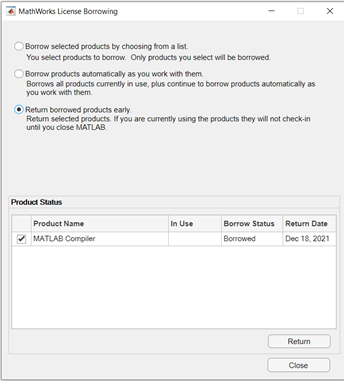ライセンスの借入
ライセンス借入の概要
ライセンスの可動性を高めるために、迈斯沃克®ではライセンス借入をサポートしています。
この機能を使用すると,ライセンスサーバーへの継続的接続のないコンピューターでもMathWorks製品を使用できます。
ライセンスを借り入れた後は,コンピューターをネットワークから切断して,チェックアウトした製品を借入期限まで使用し続けることができます。
借り入れたライセンスを早期に返却することも可能です。
商用のコンカレント ライセンスおよびネットワーク ネームド ユーザー ライセンスでは、ライセンス借入の使用が可能です。
最大借入期間は30日間(720時間)です。
数学作品製品は、借り入れたライセンスを使用するクライアント コンピューター上にインストールしなければなりません。
メモ
校园许可证(コンカレント ライセンスを含む) では、ライセンス借入を使用できません。
ライセンス借入の有効化
ライセンス借入を有効にする担当者は,ライセンスの管理者でなければなりません。
ライセンスの借入を有効にするように 数学作品にリクエストします。この変更をリクエストするには、MathWorks网站サイト (//www.tatmou.com)にアクセスして[サポート]をクリックします。[サポート]ページの[サポートへのお問い合わせ]をクリックします。
メモ
借り入れたライセンス ファイルには、各製品の
增量行にキーワード借= 720があります。この720は、借入期間の最大時間数を表します (この値は変更不可)。以下に例を示します。增量MATLAB MLM 17 01-jan-2020 5 52FCH63184G5 BORROW=720 \ DUP_GROUP=UH SN=220668
720年最大借入期間の時間は30日間に相当します。
ライセンスの借入が有効になったら、新しいライセンス ファイルをダウンロードします。
ライセンス サーバーのネットワーク ライセンス マネージャーを停止します。
ライセンスサーバーで既存のライセンスファイル
matlabroot / etc / license.datから服务器行と守护进程行をコピーします。ここで、matlabrootは MATLAB®インストールフォルダーを表します。ライセンスファイルの服务器行と守护进程行の例を示します。SERVER mysystem 0012110gbc86 27000 DAEMON传销C:\Program Files\MATLAB\R2021b\ \ win64 \ MLM.exe既存のライセンス ファイルからコピーした
服务器行と守护进程行を,ライセンス借入を含む新しいライセンスファイルの最上部に貼り付けます。ライセンス サーバーで、既存のライセンス ファイルを新しいライセンス ファイルで置き換えます。
ネットワークライセンスマネージャーを再起動します。
[製品を借入する]メニューオプションの有効化
メモ
クライアントコンピューターがライセンスサーバーとネットワーク接続されていることを確認してください。
[ライセンス]メニューで[製品を借入する]のメニューオプションをオンにするには,次の手順に従います。
クライアントコンピューターでMATLABを起動し,次のコマンドを入力します。
matlab.internal.licensing.enableBrowUI(true)
ライセンス借入のメニュー オプションを最初にオンにすると、それ以降は MATLABを起動するといつでも使用できるようになります。
MATLABを再起動します。
[ライセンス] メニューで [製品を借入する] オプションを見つけます。
[ホーム]タブの[リソース]セクションで,[ヘルプ]をクリックします。
[ライセンス]の下で,[製品を借入する]を探します。

製品の選択による製品ライセンスの借入
製品名を使ってライセンスを借り入れるには,次の手順に従います。
MATLABを起動します。
[ホーム]タブの[リソース]セクションで,[ヘルプ]をクリックします。
[ライセンス]の下で,[製品を借入する]をクリックします。
[リストから選択することで選択した製品を借入します]を選択します。借入できる製品がダイアログボックスに表示されます。
借入期間を指定します。1 日 (既定) ~ 30 日。
借り入れる各製品の横にあるチェック ボックスをクリックします。
[借入]をクリックします。
MATLABを閉じます。
コンピューターをネットワークから切断します。
MATLABを再度開くと,借り入れた製品がネットワークから離れて使用可能になります。
借り入れた製品を借入期限が切れるまで引き続き使用します。借入期間の終了前にネットワークに再接続する場合は,借り入れたライセンスの早期返却を参照してください。
製品ライセンスの自動借入
製品ライセンスを自動的に借り入れるには,次の手順に従います。
MATLABを起動します。
[ホーム]タブの[リソース]セクションで,[ヘルプ]をクリックします。
[ライセンス]の下で,[製品を借入する]をクリックします。
[製品の借入を自動的に行います]を選択します。
借入期間を指定します。1 日 (既定) ~ 30 日。
[自動借入をオンにする]をクリックします。
MATLABで通常と同様に作業し、ネットワークに接続していないときの方法でタスクを実行します。製品を使用する際は、MATLABが自動的にそのライセンスを借り入れます。
借り入れるすべての製品について作業が終了したら,(自動借入をオフにする]をクリックします。
MATLABを閉じます。
コンピューターをネットワークから切断します。
MATLABを再度開くと,借り入れた製品がネットワークから離れて使用可能になります。
借り入れた製品を借入期限が切れるまで引き続き使用します。借入期間の終了前にネットワークに再接続する場合は、次の節の「借り入れたライセンスの早期返却」を参照してください。
借り入れたライセンスの早期返却
借り入れたライセンスを早期返却するには、次の手順に従います。
コンピューターをネットワークに接続します。
[ホーム]タブの[リソース]セクションで,[ヘルプ]をクリックします。
[ライセンス]の下で,[製品を借入する]をクリックします。
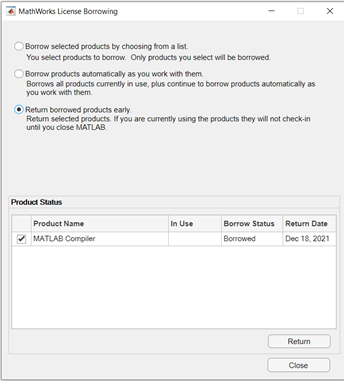
(借入した製品を早めに返却します]を選択します。ダイアログ ボックスには、現在借り入れている製品のリストが表示されます。
早期返却する製品ライセンスを指定します。既定では、借り入れたすべての製品ライセンスが選択されています。返却しない製品があれば選択を解除します。
[返却]をクリックします。
メモ
ライセンスを借り入れてから,同じMATLABセッションで返却することはできません。ライセンスを返却する前に,MATLABを終了して再起動しなければなりません。
ライセンス借入の管理
オプションファイルを使用して,ライセンス借入の動作を制御します。ネットワークライセンスマネージャーのツールを使用して,借入されたライセンスを監視します。
現在借入中のライセンスの特定
ネットワークライセンスマネージャーのツールを使用して,ネットワーク構成で借り入れたライセンスのステータスを監視できます。LMTOOLSアプリケーションまたはlmstatコマンドを使用できます。
窗户システムでのLMTOOLSアプリケーションの使用
ライセンス サーバーにログインします。
matlabroot\etc\win64matlabrootlmtools.exe実行可能ファイルをダブルクリックして,LMTOOLSアプリケーションを起動します。[LMTOOLS]ダイアログボックスの[服务器状态]タブを選択します。
[进行身分查询]ボタンをクリックします。LMTOOLSの出力ウィンドウにステータス情報が表示されます。ステータス情報の製品リストの各項目には,製品の合計ライセンス数および現在チェックアウト中のライセンス数が表示されます。借入中のライセンスの場合,製品の項目にはキーワード(
玲儿:XXX) が含まれています。ここで、XXXは借入期間を秒数で示したものです。----------- Status ------------ Flexible License Manager Status on Wed 10/7/2020 10:04 [detection lmgrd processes…][授权服务器状态:27000@myserver myserver上的授权文件:C:\Program Files\MATLAB\R2021b\etc\license.dat:myserver:license server UP(MASTER)v11.9供应商守护程序状态(在myserver上):MLM:UP v11.9功能使用信息:TMW_存档用户:(未计数,节点锁定)MATLAB用户:(总共颁发了5个许可证;总共使用了1个许可证)“MATLAB”v14,供应商:MLM浮动许可证myserver myserver(v14)(myserver/27000 101),开始于5月10日星期三14:37(玲儿:121500)SIMULINK用户:(总共发放了5个许可证;总共使用了0个许可证)Control_Toolbox用户:(总共发放了5个许可证;总共使用了1个许可证)“Control_Toolbox”v14,供应商:MLM浮动许可证任意用户myserver myserver(v14)(myserver/2金宝app7000 201),开始于7月10日14:37(玲儿:121500)メモ
MATLAB编译器™:MATLAB编译器が借り入れられていない場合でも、ライセンスのステータス情報に 徘徊が含まれることがあります。
窗户システムでのlmstatユーティリティの使用
ライセンスサーバーにログインし,DOSコマンドウィンドウを開きます。DOSコマンドウィンドウを開く1つの方法としては,[スタート]メニューから[ファイル名を指定して実行)オプションを選択し、テキスト入力フィールドに「
cmd」と入力して(好的)をクリックします。matlabroot\等\$ARCHmatlabroot$ARCHはプラットフォーム固有のフォルダーを表します。lmstatを引数として指定して,lmutilコマンドを実行します(Windows®コンピューターでは,FlexNet®によってすべてのライセンス管理ユーティリティがlmutilという1つのプログラムにパッケージ化されています)。次の例では,
——一个オプションを使用して、lmstatによって返されるすべての情報を表示します。- cオプションを使用して,ライセンスファイルの名前も指定しなければならないことに注意してください。lmstatの詳細については。”FlexNet终端用户指南』を参照してください。lmutil lmstat-a-c“c:\Program Files\MATLAB\R2021b\etc\license.dat“
lmstatによって返されるステータス情報の製品リストの各項目には、製品の合計ライセンス数および現在チェックアウト中のライセンス数が表示されます。借入中のライセンスの場合、製品の項目にはキーワード (玲儿:XXX) が含まれています。ここで、XXXは借入期間を秒数で示したものです。
Copyright (c) 1989-2018 by Flexera Software, Inc.保留所有权利。Flexible License Manager status on Wed 10/7/2020 10:04 [detection lmgrd processes…][授权服务器状态:27000@myserver myserver上的授权文件:C:\Program Files\MATLAB\R2021b\etc\license.dat:myserver:license server UP(MASTER)v11.99供应商守护程序状态(在myserver上):MLM:UP v11.9功能使用信息:TMW_存档用户:(未计数,节点锁定)MATLAB用户:(总共颁发了5个许可证;总共使用了1个许可证)“MATLAB”v14,供应商:MLM浮动许可证myserver myserver(v14)(myserver/27000 101),开始于7月10日星期三14:37(玲儿:121500)SIMULINK用户:(总共发放了5个许可证;总共使用了0个许可证)Control_Toolbox用户:(总共发放了5个许可证;总共使用了1个许可证)“Control_Toolbox”v14,供应商:MLM浮动许可证任意用户myserver myserver(v14)(myserver/2金宝app7000 201),开始于7月10日14:37(玲儿:121500)
メモ
MATLAB编译器:MATLAB编译器が借り入れられていない場合でも,ライセンスのステータス情報に徘徊が含まれることがあります。
Linuxシステムでのlmstatの使用
ライセンス サーバーにログインします。
matlabroot/等matlabrootは MATLABインストール フォルダーです。lmstatユーティリティを実行します。lmstat-a-c/usr/local/MATLAB/R2021b/etc/license.dat
オプションファイルを使用したライセンス借入の制御
ネットワーク ライセンス マネージャーのオプション ファイルを使用して、ライセンス借入動作の各種の項目を制御できます。オプション ファイルは、オプション ステートメントが入ったテキスト ファイルです。各オプション ステートメントは、オプションを特定するキーワードで始まります。次の表にライセンス借入の要素を制御するオプション一覧を示します。これらのオプションの詳細については、『FlexNet终端用户指南』を参照してください。オプション ファイルの例を確認するには、次のトピックの例を参照してください。
| タスク | 指定するオプション |
|---|---|
借り入れられない特定のライセンス数を予約する。 |
たとえば3つのMATLABライセンスを借り入れられないようにする場合は,次の構文を使用します。
|
特定の製品のライセンスを借り入れられるユーザーを指定する。 |
たとえば、弗莱德というユーザーが 图像处理工具箱™ のライセンスを借り入れられるようにする場合は、次の構文を使用します。
メモ: 特定のユーザーがライセンスを借り入れられるように指定すると、他のユーザーはすべて除外されます。 |
特定の製品のライセンスを借り入れられないユーザーを指定する。 |
たとえば,唐娜というユーザーが图像处理工具箱のライセンスを借り入れられないようにする場合は,次の構文を使用します。
|
ユーザーがライセンスを借り入れられる最大時間を指定する。 |
たとえば、图像处理工具箱のユーザーの借入期間を 3.日間に制限する場合は、次の構文を使用します。
指定する借入期間は 30日未満でなければなりません。これは 数学作品からのライセンスの借入対応ライセンスで指定された借入期間です。 |
例:ライセンス借入からユーザーを除外する
オプションファイルを使用したライセンス借入動作の制御について説明するため,この例ではオプションファイルを使用して,特定の製品のライセンスを借り入れられるユーザーを除外します。
オプションファイルを作成します。
オプション ファイルは、オプション ステートメントが入ったテキスト ファイルです。任意のテキスト エディターを使用して、次の行が含まれるファイルを作成します。オプション ファイルに任意の名前を付け、便利な任意のフォルダーに保存します。
SIMULINK用户fred金宝app
ライセンスファイルの
守护进程行にオプション ファイルの名前を指定します。ライセンスサーバーで任意のシンプルなテキストエディターを使用してライセンスファイルを編集し,次のように
选择权=キーワードを守护进程行に追加します。守护进程行が 1.行に収まらない場合は、必ず行継続記号 (\) を使用してください。DAEMON传销C:\Program Files\MATLAB\R2021b\ etc \ win64 \ MLM.exe \选项= C: \ myborrowoptions.optオプションファイルが処理されるようにネットワークライセンスマネージャーを起動(または再起動)します。
このオプション ファイルを設定したら、テストします。
ユーザー 弗莱德としてログインします。
MATLABを起動します。
[製品を借入する]メニューを使用して,借入対象として仿真金宝app软件®を選択します。
次のエラーが表示されます。
许可证管理器错误-38。SIMULINK许可证路径:C:\Program Files\MATLAB\bin\win64金宝app\ License .dat;C:\Program Files\MATLAB\bin\win64\*.lic